En mai 2015, Microsoft a révélé que Windows 10 sera son dernier système d’exploitation annonçant ainsi Windows 10 en tant que service. Le géant de Redmond fournira désormais de nouvelles fonctionnalités 2 à 3 fois par an, au lieu de publier un nouveau système d’exploitation autonome toutes les quelques années. Donc, fondamentalement, Windows 10 est en fait le dernier numéro de version et nous ne verrons plus vraiment de numéro plus élevé pour Windows.
Votre PC Windows 10 dispose-t-il des dernières mises à jour de fonctionnalités et mises à jour de maintenance installées ? Microsoft a récemment décrit dans un article de blog officiel les nouvelles options de maintenance disponibles pour Windows 10 et Windows 10 Mobile utilisateurs.
Dans cet article, nous aborderons les nouvelles options de service et vous montrerons comment vérifier si votre ordinateur Windows 10 est de la dernière version et de la dernière version, et si les dernières mises à niveau de fonctionnalités et mises à jour de maintenance sont installées.
Options de maintenance Windows

Les options de branche de maintenance de Windows 10 incluent de nouvelles mises à niveau de fonctionnalités publiées par Microsoft sur une base continue. Il comprendra également l’installation des nouvelles fonctionnalités dès qu’elles seront disponibles. Les utilisateurs d’entreprise et les administrateurs informatiques peuvent choisir différentes options pour différents appareils et décider ce qui leur convient le mieux.
Les utilisateurs peuvent configurer leur appareil Windows comme suit :
- Installation immédiate de la mise à niveau des fonctionnalités avec Current Branch Servicing – Obtenez les mises à niveau immédiatement après leur mise à disposition publique pour accéder aux nouvelles fonctionnalités et améliorations des fonctionnalités dès que possible.
- Installation différée de la mise à niveau des fonctionnalités avec le service Current Branch for Business (CBB) – Obtenez les mises à niveau environ quatre mois après que Microsoft les a mises à disposition du public afin de donner plus de temps aux administrateurs informatiques pour les tests de pré-déploiement des nouvelles fonctionnalités.
- Installez les mises à jour de maintenance uniquement à l’aide de la maintenance Long-Term Servicing Branch (LTSB) – Évitez un certain nombre de modifications non essentielles sur votre appareil et obtenez uniquement des mises à jour de maintenance pendant la durée du déploiement de Windows 10.
Vérifiez si votre Windows 10 dispose des dernières mises à jour de fonctionnalités
Microsoft publie régulièrement de nouvelles mises à niveau de fonctionnalités pour Windows 10 afin de faciliter la tâche des particuliers et des organisations. Ils ont deux pages Web dédiées qui sont mises à jour chaque fois qu’il y a des changements. Si vous visitez ces pages, vous pourrez vérifier si la dernière version est installée sur votre ordinateur.

- Notes de mise à jour – Les utilisateurs peuvent vérifier chaque nouvelle mise à jour de Windows 10 sur cette page. Il inclut également des détails sur les correctifs de sécurité et non liés à la sécurité dans chaque mise à jour cumulative.
- Page d’informations sur la version – Cette page contient des détails sur les versions actuelles et les options de maintenance pour chaque mise à jour publiée.
Pour vérifier la version de votre Windows 10, ouvrez Paramètres > Système > À propos.

Ici, vous pourrez voir la version et les détails de construction.
Microsoft apportera désormais de nouvelles fonctionnalités Windows 10 via la branche actuelle (CB) et la branche actuelle pour les entreprises (CBB). La société publiera également périodiquement de nouvelles versions de la branche de maintenance à long terme.
Veuillez noter que l’ordinateur configuré pour la branche actuelle recevra la mise à niveau des fonctionnalités de Windows 10 au moins quatre mois avant la configuration des ordinateurs pour la branche actuelle pour les entreprises. Les organisations qui utilisent des outils pour contrôler les mises à jour recevront les nouvelles mises à niveau des fonctionnalités après un délai d’au moins huit mois.
Vous pouvez configurer votre PC pour la branche actuelle pour les entreprises simplement et pouvez également différer les mises à niveau si vous le souhaitez. Lorsque vous différez les mises à niveau sur votre PC Windows 10, les nouvelles fonctionnalités et mises à niveau ne seront pas téléchargées et installées sur votre PC pendant plusieurs mois, cependant, cela n’affectera pas les mises à jour de sécurité. En savoir plus ici sur les succursales de maintenance de Windows 10 et la livraison des mises à jour.
Les machines qui ne sont pas configurées pour différer les mises à niveau seront mises à niveau immédiatement avec la version initiale de Current Branch, tandis que les machines configurées pour différer les mises à niveau recevront les nouvelles fonctionnalités de mise à niveau quatre mois plus tard.
Avec chaque version de mise à jour des fonctionnalités de Current Branch, votre PC recevra une nouvelle image ISO que vous pourrez utiliser pour mettre à niveau votre machine existante. Microsoft publiera également ces mises à niveau de fonctionnalités avec WSUS, vous aidant ainsi à un déploiement simple sur vos machines Windows 10. La durée de vie de CB ou CBB est limitée et vous devez installer de nouvelles mises à niveau de fonctionnalités sur vos machines pour continuer à recevoir les mises à jour de sécurité publiées chaque mois.
Pour plus d’informations sur les options de maintenance Windows et les mises à niveau des fonctionnalités, veuillez visiter TechNet.
Comment mettre à jour manuellement Windows vers la dernière version ?
La seule méthode précise pour mettre à jour Windows vers sa dernière version consiste à utiliser la méthode Windows Update intégrée. Accédez à Paramètres > Mise à jour Windows. Cliquez sur Rechercher les mises à jour pour savoir si la dernière version de Windows est disponible. Si cela ne fonctionne pas, vous devez télécharger la dernière image ISO, puis l’installer proprement. Cependant, vous perdrez tous les fichiers et applications.



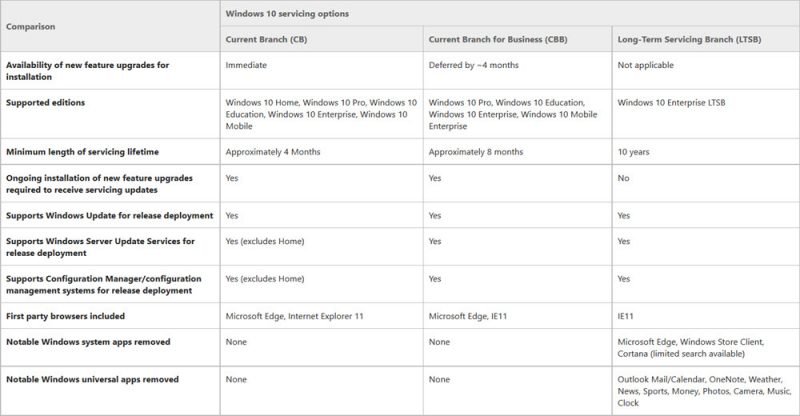
![[2023] 6 façons de copier / coller du texte brut sans formatage](https://media.techtribune.net/uploads/2021/03/5-Ways-to-Copy-Paste-Plain-Text-Without-Formatting-on-Your-Computer-shutterstock-website-238x178.jpg)






